- 悬浮窗的定义
悬浮窗:在小程序界面悬挂在右侧,可以快速直接进入到软件功能的快捷键,称为悬浮窗。对悬浮窗可以设置相关点击事件。
类型:固定悬浮窗、收缩悬浮窗
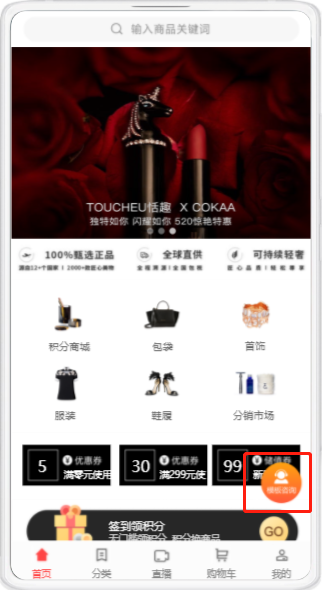
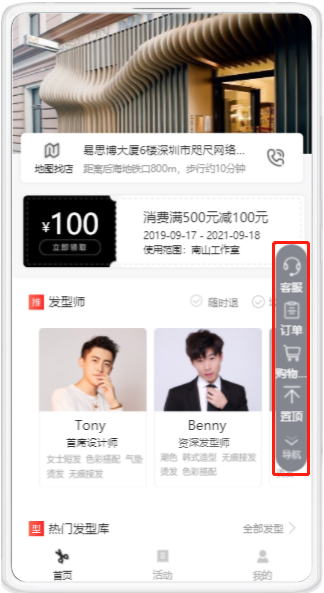
注:初次使用固定悬浮窗设置宽高属性之后,需要重新打包后才生效;web端只允许查看样式,功能请到开发者工具上查看
- 悬浮窗使用流程
- 添加悬浮窗
进入【编辑页面】-【组件库】-【布局】-【悬浮窗】
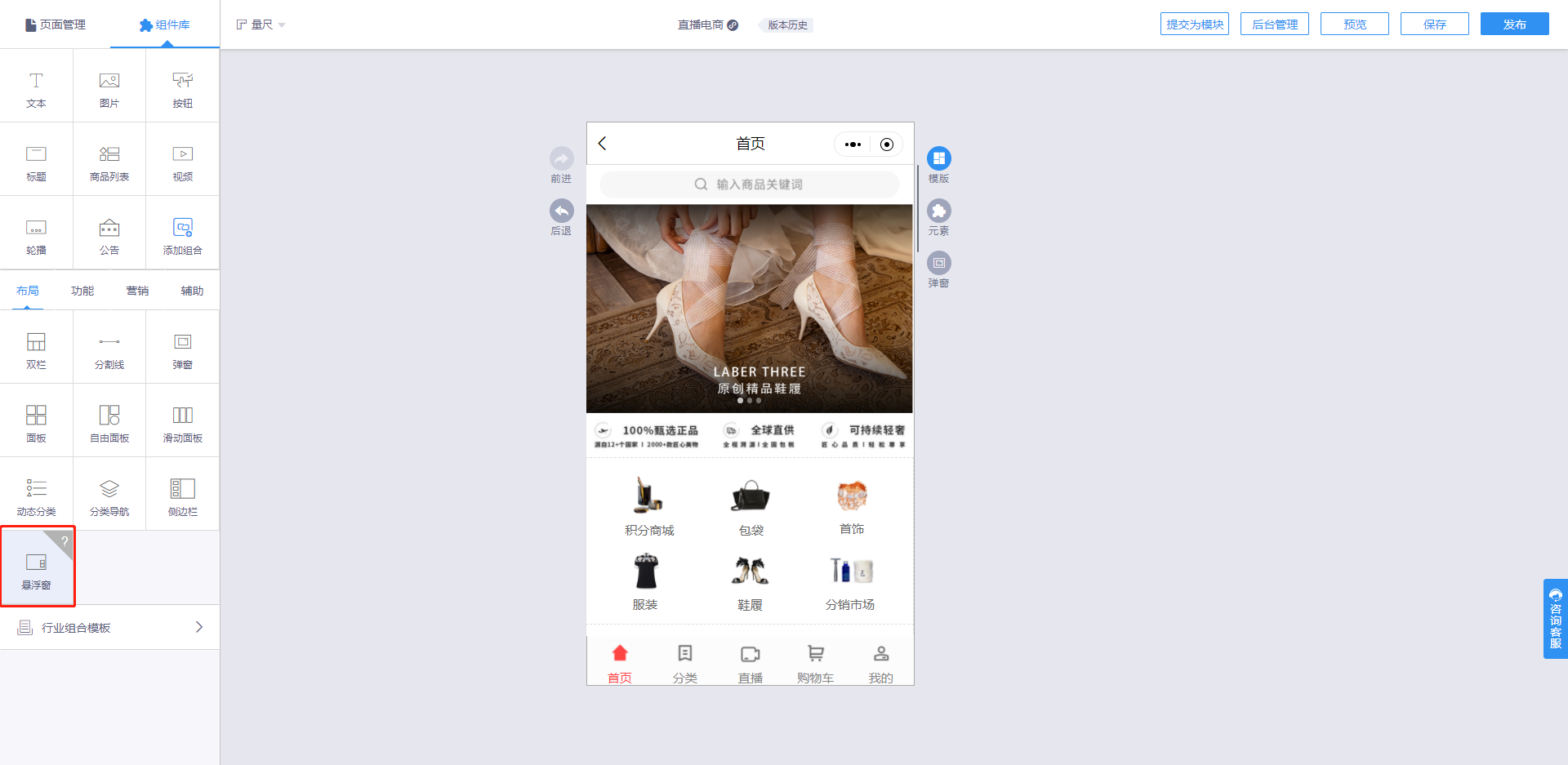
选择空白(如固定悬浮窗,收缩悬浮窗)/系统模板,添加到编辑器
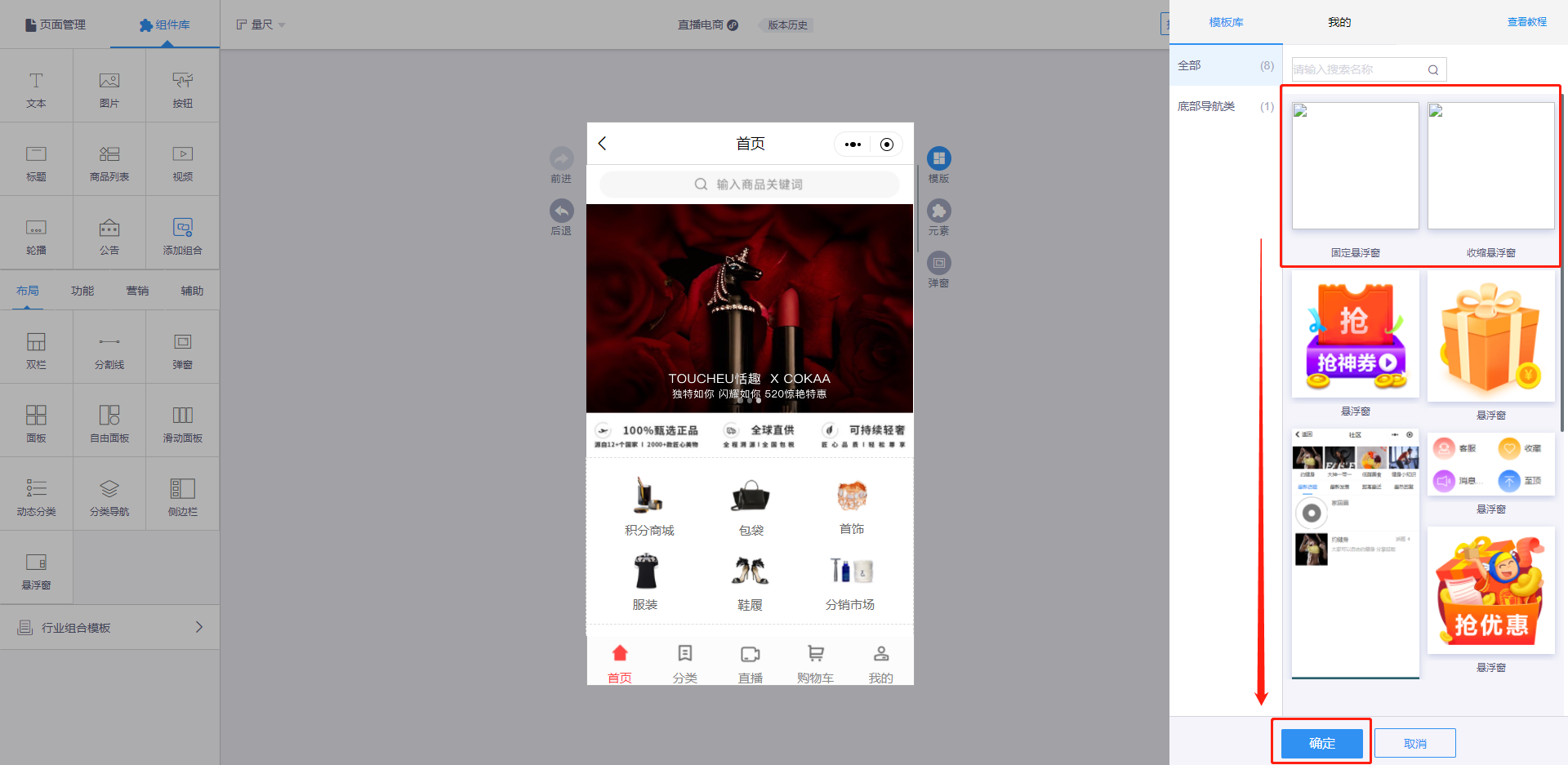
2.固定悬浮窗的使用
(1)添加固定悬浮窗到编辑器
(2)支持更换模板
(3)默认新增4个悬浮窗,可以自主新增,最多允许新增5个悬浮窗
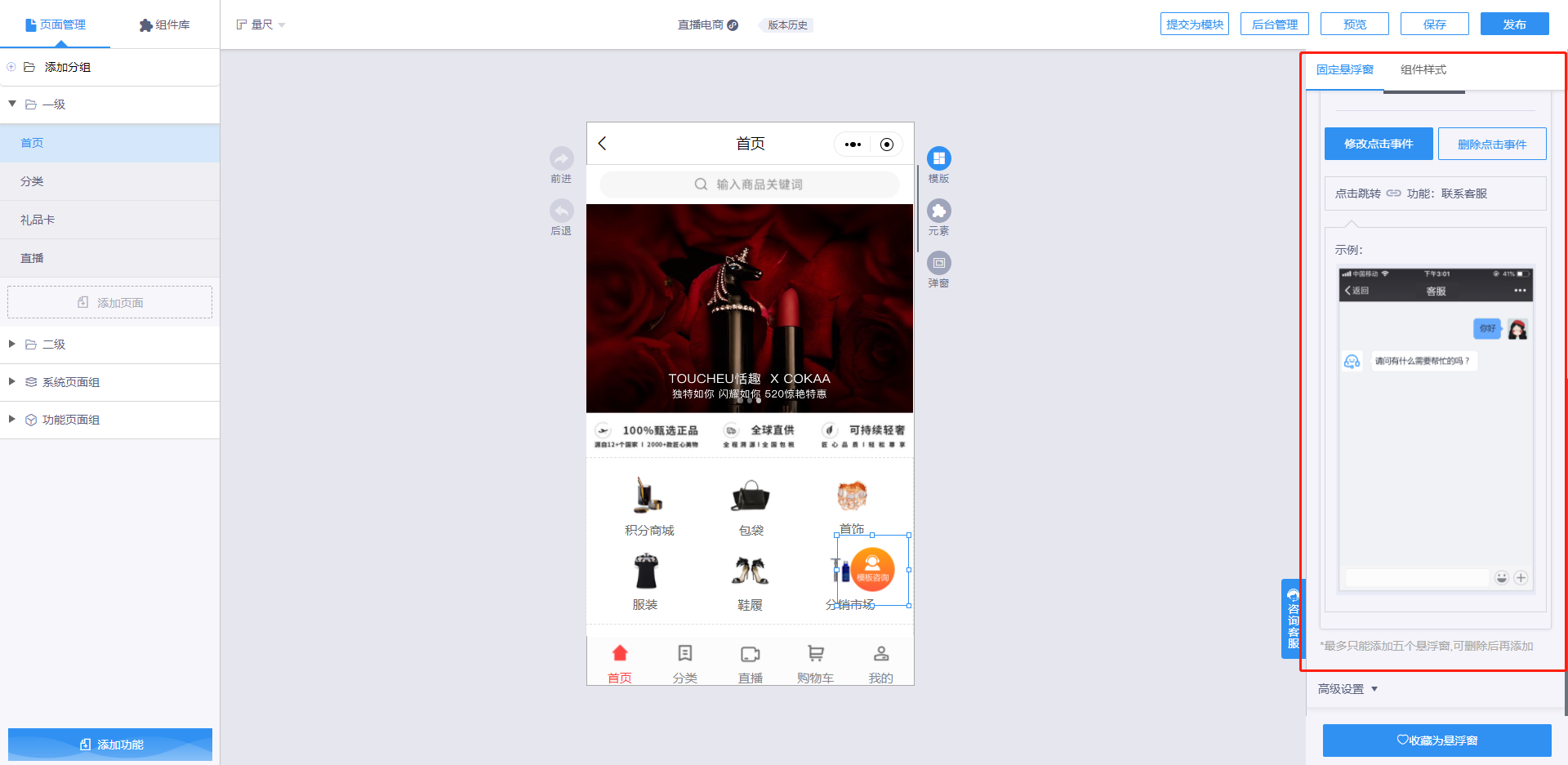
(4)可以对每个悬浮窗设置跳转点击事件,支持修改
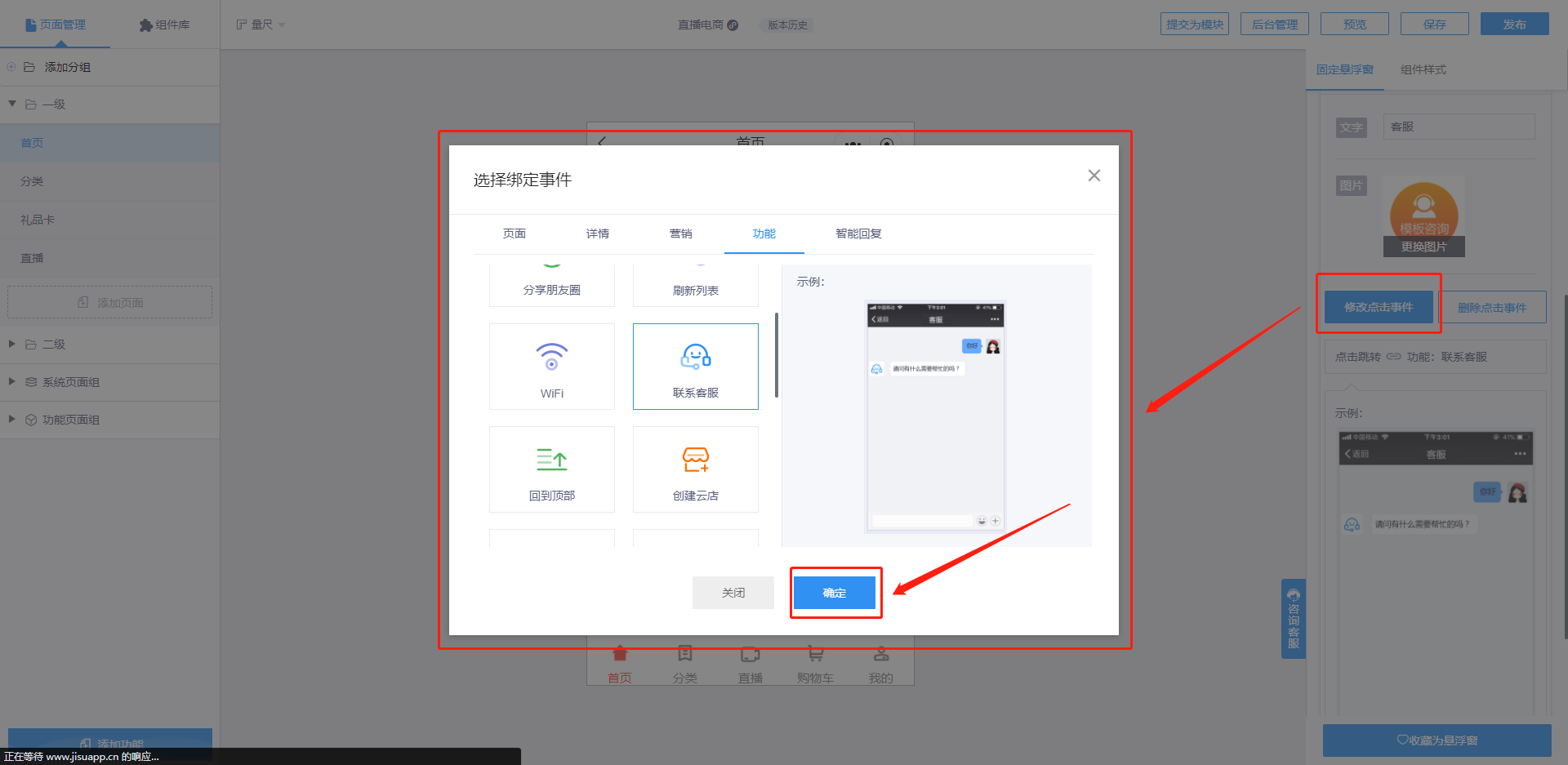
(5)可根据需要显示是否显示图标或只显示文字
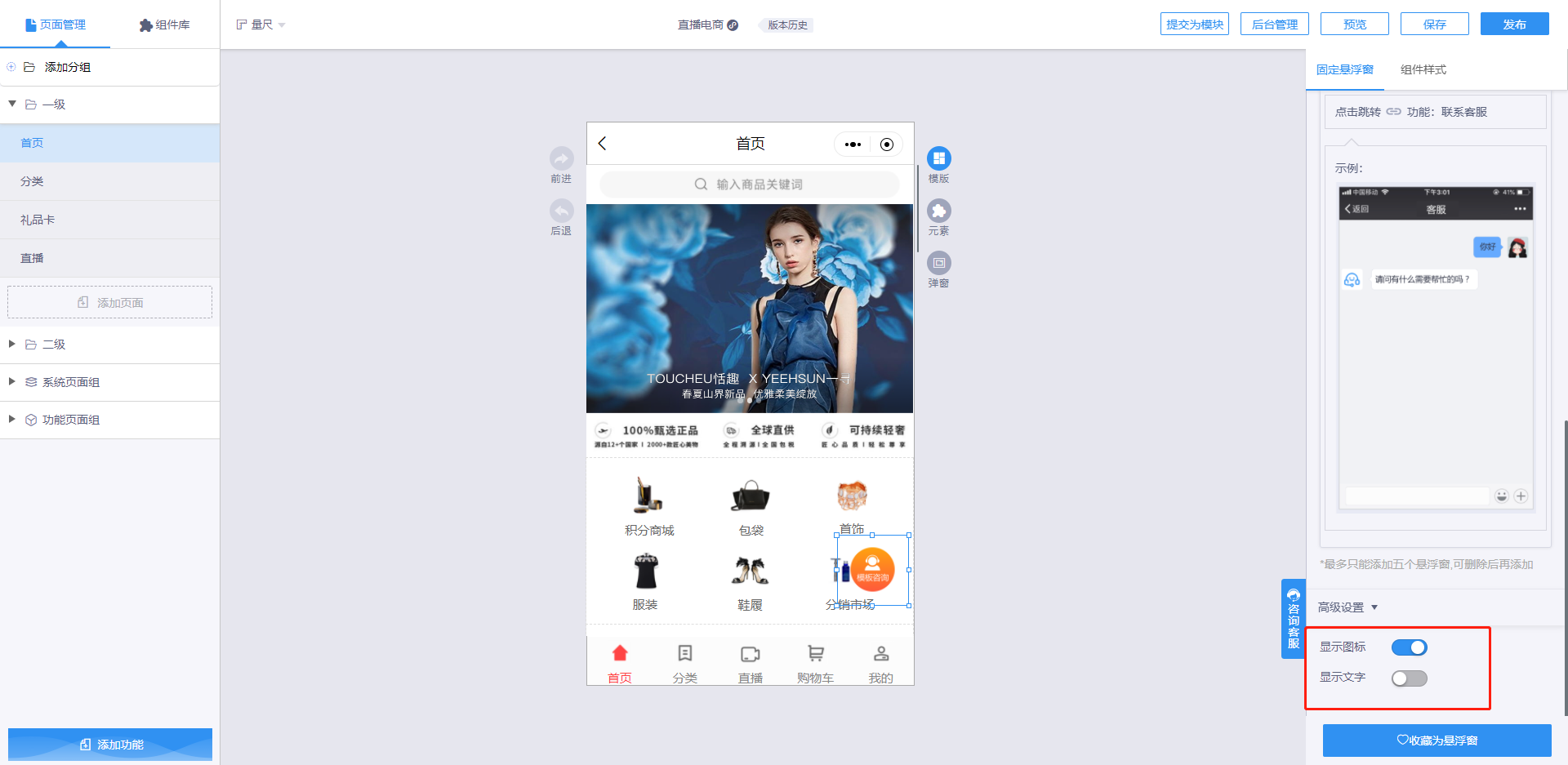
(6)组件样式,切换至组件样式,可以对悬浮窗设置样式,设置完之后,点击【预览】,可以到web端进行预览,查看效果
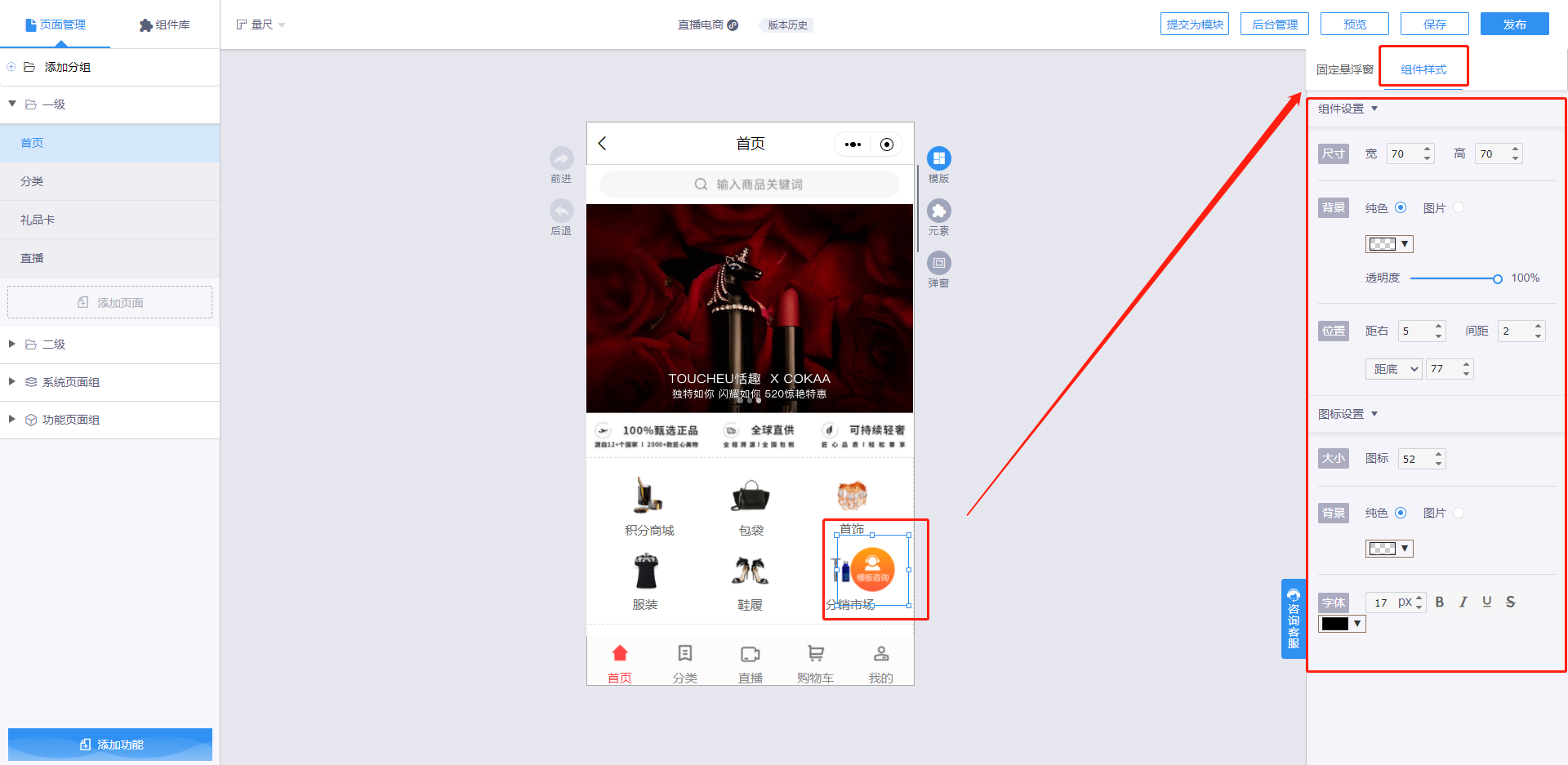
3.收缩悬浮窗的使用
(1)添加收缩悬浮窗到编辑器
(2)支持更换模板
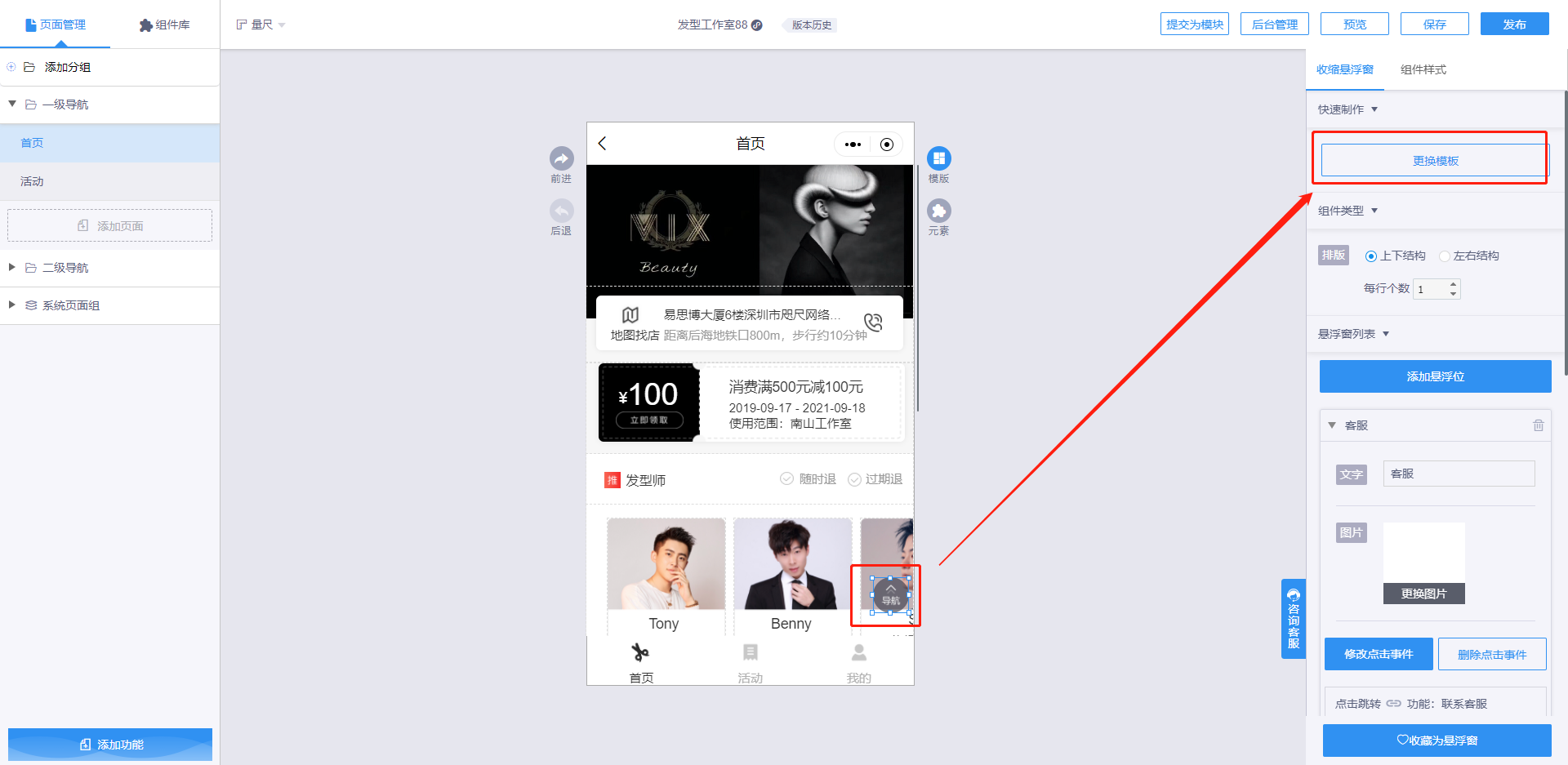
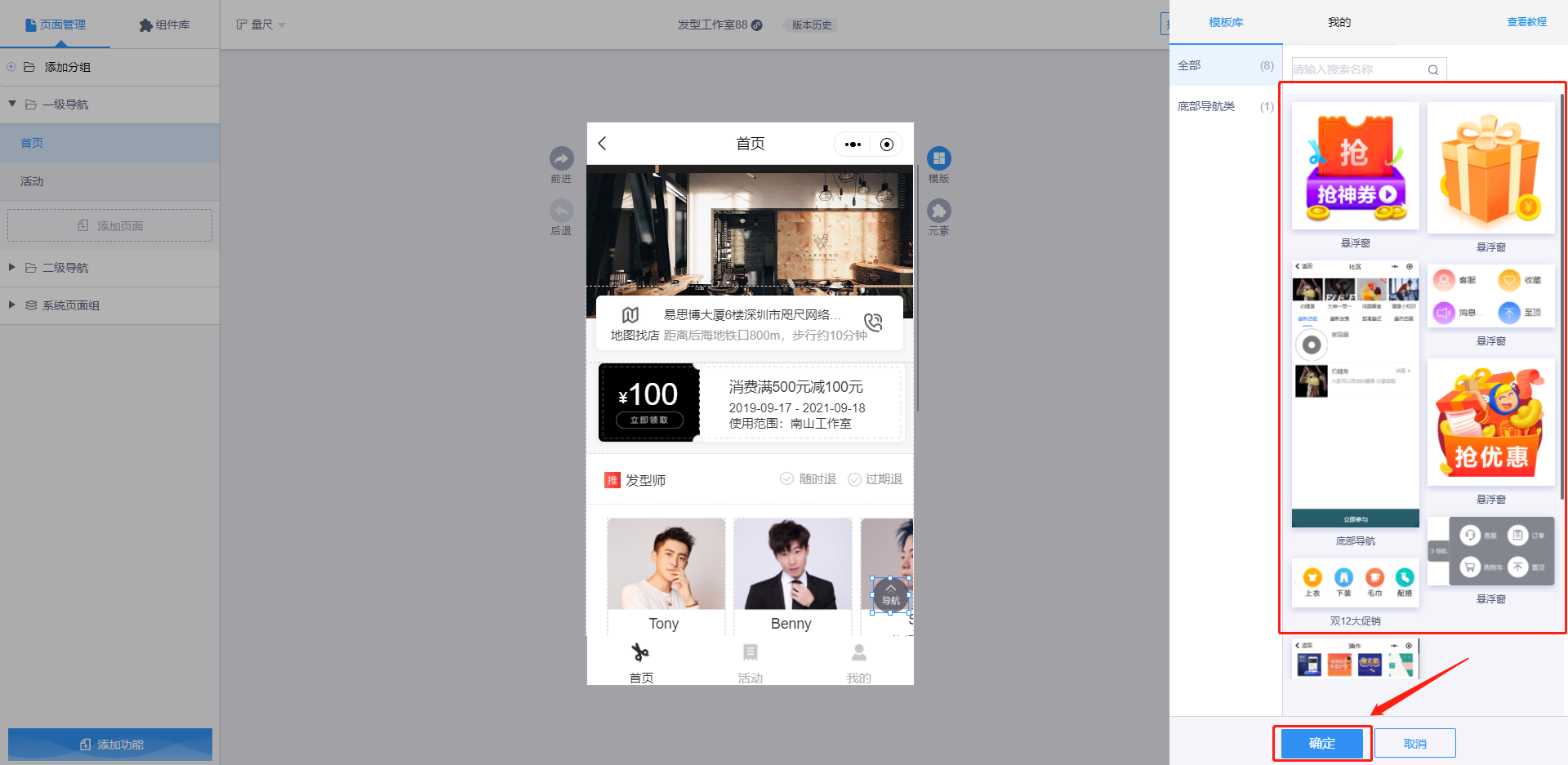
(3)组件类型设置解释如下:
上下结构:是指图标和文字上下排版
左右结构:是指图标和文字左右排版
每行个数:设置每行悬浮窗设置个数
注:编辑器点击展开按钮可以查看收缩效果
(4)模板管理:支持增删改悬浮窗数量
(5)悬浮窗图标设置,展开按钮和收缩按钮的解释如下图表示:
收起悬浮窗的位置可以调整,分别可以在背景图里面和背景图外面,具体样式可查看下图:
(6)组件样式设置
4.收藏悬浮窗
点击【收藏为悬浮窗】,输入模板名称、模板图片、权重(可以改变模板位置)、模板分类,点击【确定】,就将模板进行收藏了
5.模板管理
点击【悬浮窗】/【更换模板】,切换至“我的模板”,支持对自己新增的模板进行管理,其操作和其他模板管理是一样的,此不详细述说

留下评论?
你需要 登录 才能发表评论.